文章目录
1. 插件
- 安装方法
- 直接通过VSCode官方插件商店安装:

点击左下角图标→在上方输入想找的插件→点击install下载插件 - 通过本地vsix文件安装:

(需要注意的是,如果在远程服务器上安装,需要先将vsix文件放到远程服务器上)
- 直接通过VSCode官方插件商店安装:
- 智能编程
GitHub Copilot
Codeium
iFlyCode
通义灵码 (TONGYI Lingma)
Cline
MarsCode AI
腾讯云AI代码助手
ChatGPT - EasyCode(这个有bug,我已经卸了)
Tabnine(这个巨吃内存,我服了,已卸) - 直接查看PDF文件:vscode-pdf(在本地安装就可以直接查看云服务器上的PDF文件)
需要注意的是这个插件跟LaTeX Workshop冲突,记得在用LaTeX的时候禁用这个插件

- 直接查看CSV文件:Rainbow CSV
2. Python
官方文档:Python in Visual Studio Code
- 插件
- Python
- Pylance:语言服务器(代码提示等),在使用Python时会自动提示可选下载。
- Python Environment Manager:管理所有Python环境

4. 智能排版:Black Formatter
安装后在Python文件中右键选择Format Document就能自动排版
- Ctrl+<space> 点击某个类或函数,可以直接跳转到其源代码位置。
- Ctrl+/ 迅速注释一行
Alt+Shift+A 批量注释 - 右下角可以直接选择Python解释器。

- Tensorboard可以自动在编辑器里打开(当然也可以用浏览器打开,端口已经解析好了)。
- Jupyter Notebook(插件Jupyter、Jupyter Keymap、Jupyter Notebook Redeners)
- 仅关闭notebook文件,notebook仍然会保持运行。
- 右上角可以直接选择Python解释器:

- 可以像在脚本里一样直接实现自动补全、选择一个对象自动标深该对象与其他同一对象的功能。
- 长按cell移动。(这一点不如colab,colab在cell上面有上下移动的按键)
- 在VSCode中,jupyter notebook可以直接用VSCode编辑器打开,但是Python解释器环境中需要安装ipykernel才能运行代码。如果没有安装的话就会显示:

但是,如果直接点击install也没用,会继续报这个错:
遵循其要求,手动运行:conda install -n anaconda虚拟环境名 ipykernel --update-deps --force-reinstall - 但是仅安装ipykernel的话还不能在终端处于Python虚拟环境时用
jupyter notebook命令在浏览器中打开jupyter notebook,需要安装jupyterlab才行。具体的内容可以参考我写的另一篇博文TensorFlow安装教程 TensorFlow 2.9.0安装一节的最后部分。 - 另一种可以直接解决上述两条问题的命令:
pip install jupyterlab - 使用上一命令后,可能会遇见这样一个问题:

网址是:https://ipywidgets.readthedocs.io/en/stable/user_install.html
解决方案:pip install ipywidgets - 也可以选择这么干:
pip install jupyter conda install notebook export PATH=$PATH:env_path/bin
然后就可以直接运行jupyter notebook了 - 让jupyter notebook只能通过每次开启服务时生成的token打开,不能接受密码的解决方案:
jupyter notebook --generate-config
打开生成的文件,增加如下内容:c.NotebookApp.open_browser = False c.NotebookApp.password = ''
- 当Python脚本中出现Inconsistent use of tabs and spaces in indentation问题时,VSCode的默认设置是选中时会显示空处是tab还是空格键,因此把报错问题之前的所有空格全选一下就能看出来了。
默认设置的修改位置:设置-Settings
显示tab键:


3. C/C++
待补。可以参考这几个网址:Visual Studio Code 如何编写运行 C、C++ 程序? - 知乎 Get Started with C++ and Mingw-w64 in Visual Studio Code C++ programming with Visual Studio Code
4. Java
建议直接下载微软官方提供的JavaCodingPack包,可以直接下Java比较新的版本,然后在VSCode里面直接下载几个微软官方提供或推荐的Java相关包就能直接用了(Debugger forJava, Extension Pack for Java, IntelliCode, IntelliCode API Usage Examples, Language Support for Java(TM) by Red Hat, Maven for Java, Project Manager for Java, Test Runner for Java)(VSCode会疯狂自动推荐下载的。话说那几个IntelliCode系列是下Python时候推荐安的,还是下Java时候推荐安的,我不太确定了)
可参考官方文档:Java in Visual Studio Code
5. 快捷键
- Ctrl + Shift + p 调用IDE命令行(如选择Python解释器):

(在用tabnine时会用到,tabnine需要调用IDE命令行后找到输入token的窗口) - Ctrl + p直接用文件名来搜索文件
- Ctrl + +放大编辑器
Ctrl + -缩小编辑器 - Ctrl + \
6. Markdown
Markdown插件Markdown Preview Enhanced(简称MPE),超级好用。本地MPE,线上优快云,是我用过支持功能最全的Markdown编辑器了。
用MPE将Markdown转换为PDF文件需要下载Prince软件,具体教程参考:vscode编写markdown文本,转换成pdf出现错误:“princexml” is required to be installed._princexml" is required to be installed.-优快云博客
7. LaTeX
请直接看我的这篇博文:使用TeXLive+VSCode实现Windows系统本地读写、编译LaTeX文件
8. 远程连接服务器
插件:Remote - SSH
点击左下角
根据需要进行服务器的连接。
如果直接用账号密码连接服务器的话就直接输入用户名@IP地址(如果端口是自定义的话还需要输入:端口号),如果直接用ssh用秘钥登录的话点击新建ssh设置。有时直接输入ssh命令即可(ssh -i "j.pem" 用户名@IP地址),VSCode会指导你选择位置存储ssh config(随便选一个就行);有时需要在config文件(C:\Users\user_name.ssh\config)中补全下列内容(VSCode也可以直接自动添加):
Host 随便起
HostName IP地址
IdentityFile (如果用秘钥登录,这个位置放秘钥路径)
Port (如果端口号是自定义的,卸载这个位置)
User 用户名
如果用秘钥登录的话需要注意①我没找到设置ssh运行环境的位置,所以似乎必须使用秘钥的绝对路径 ②秘钥必须设置只给管理员权限,否则会输出1或2所示的内容。设置方式在Windows上是:
- 用管理员身份运行cmd:点击Windows开始菜单。
在搜索框中输入“cmd”或“命令提示符”。
在搜索结果中,找到“命令提示符”,右键点击它,选择“以管理员身份运行”。 - 在cmd中输入:
cd /d D:\PythonCode\lab_code\
icacls "j.pem" /reset
输出:
输入:processed file: j.pem Successfully processed 1 files; Failed processing 0 files
icacls "j.pem" /inheritance:r
输出:
输入:processed file: j.pem Successfully processed 1 files; Failed processing 0 files
icacls "j.pem" /grant:r "%USERNAME%:R"
输出:processed file: j.pem Successfully processed 1 files; Failed processing 0 files
这些命令的作用是:
/reset:重置文件的ACL(访问控制列表)。
/inheritance:r:移除继承的权限。
/grant:r:为指定的用户或用户组授予权限,其中R代表只读权限。
这样设置后,.pem文件的权限应该与Linux系统中使用chmod 400设置的权限相似,仅允许文件所有者读取,不允许写入或执行,这通常是SSH私钥文件所需的权限设置。再次尝试连接时应该不会出现权限过于开放的问题。
在Linux/Mac(WSL我试了一下似乎不行)上就一句话的事:chmod +x j.pem
(没办法这就是Windows ┓( ´∀` )┏)
需要退出时点击该位置,选择 退出。
退出。
我一直都是直接用别人已经搭建好的远程服务器,所以没有关注服务器端的操作。具体的可以参考:远程开发初探 - VSCode Remote Development - 知乎 Visual Studio Code 远程开发探秘 - 掘金
9. Git
请直接看我的这篇博文:VSCode上的Git使用手记(持续更新ing…)_诸神缄默不语的博客-优快云博客_vscode的git操作
10. 搜索
- 通过文件内容来搜索文件:

或其热键Ctrl+Shift+G - 直接在文件夹内通过文件内容来搜索文件:右键文件夹名称,点击
Find in Folder(或其热键Shift+Enter+F) - 在搜索时点击这个图标可以切换按照列表还是树形来显示搜索结果:

所谓“列表”就是一条一条显示搜索结果,“树形”就是按照文件夹分级来显示搜索结果。我个人觉得树形一般会比较好用 - 在搜索时排除指定文件/文件夹:

注意 ①可以使用正则表达式 ②红圈部分必须要选择。如果不选的话会显示如下内容,也可以点击这个enable,效果是一样的:
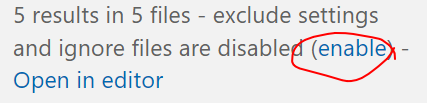
11. 其他使用小技巧
- 在打开文件名处右键点击
Keep Open可以保持该文件一直处于打开状态,否则如该文件未被修改(文件名为斜体),则在打开新文件时会被挤下去。 - 设置120/80字符提示线或者显示垂直标尺
- 第一步:

- 第二步:

- 第三步:

注意这里的80可以根据个人爱好来进行修改。一般是120或者80
- 第一步:
- 设置自动换行
- 设置全局自动换行:
打开设置(File - Preferences - Settings)或Ctrl + ,
搜索到这一项,然后选择on或bounded(如果有最大宽度限制)

- 指定在工作区下设置某种类型的文件自动换行(就不会影响别的文件):
在工作区下打开或新建.vscode文件夹,新建或打开settings.json文件,添加如下内容:
保存并重启VSCode即可{ "[latex]": { "editor.wordWrap": "on" }, "[tex]": { "editor.wordWrap": "on" } } - 设置全局自动换行:
- 显示隐藏的文件夹3
在设置中搜索:

在想删除的文件夹后面点叉就行。 - 关闭自动更新,在设置中搜索
update:

- 将自动打开的终端从powershell改成cmd:在设置中搜索
terminal.integrated.default profile.windows:
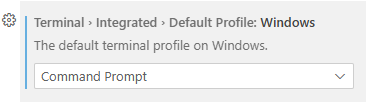
12. 本文所参考的网络资料
- Inconsistent use of tabs and spaces in indentation等问题的解决_hhy_csdn的博客-优快云博客
- vscode如何显示空格和tab符号 - 软件技术 - 亿速云
- vscode显示120字符提示线或者显示垂直标尺_vscode 标尺_HUSTER593的博客-优快云博客
- VScode怎么注释Python代码?VScode如何快捷注释代码 - 优草派
- VSCode怎么关闭自动更新
Load key “j.pem”: Permission denied
Load key “D:\\PythonCode\\lab_code\\j.pem”: Permission denied
username@ip_address: Permission denied (publickey,gssapi-keyex,gssapi-with-mic). ↩︎@@@@@@@@@@@@@@@@@@@@@@@@@@@@@@@@@@@@@@@@@@@@@@@@@@@@@@@@@@@
@ WARNING: UNPROTECTED PRIVATE KEY FILE! @
@@@@@@@@@@@@@@@@@@@@@@@@@@@@@@@@@@@@@@@@@@@@@@@@@@@@@@@@@@@
Permissions for ‘j.pem’ are too open.
It is required that your private key files are NOT accessible by others.
This private key will be ignored.
Load key “j.pem”: bad permissions
@@@@@@@@@@@@@@@@@@@@@@@@@@@@@@@@@@@@@@@@@@@@@@@@@@@@@@@@@@@
@ WARNING: UNPROTECTED PRIVATE KEY FILE! @
@@@@@@@@@@@@@@@@@@@@@@@@@@@@@@@@@@@@@@@@@@@@@@@@@@@@@@@@@@@
Permissions for ‘D:\\PythonCode\\lab_code\\j.pem’ are too open.
It is required that your private key files are NOT accessible by others.
This private key will be ignored. ↩︎





 本文详述了VSCode的插件安装、Python、C/C++、Java环境配置,以及Markdown、LaTeX支持,重点介绍了远程连接服务器的步骤和Git使用技巧。此外,还分享了快捷键设置、文件搜索和自动换行等实用功能,帮助提升开发效率。
本文详述了VSCode的插件安装、Python、C/C++、Java环境配置,以及Markdown、LaTeX支持,重点介绍了远程连接服务器的步骤和Git使用技巧。此外,还分享了快捷键设置、文件搜索和自动换行等实用功能,帮助提升开发效率。

















 8909
8909

 被折叠的 条评论
为什么被折叠?
被折叠的 条评论
为什么被折叠?










